Хочешь создать свой сервер в Minecraft, чтобы поиграть с друзьями, либо открыть крупный игровой проект? Расскажем, что для этого может потребоваться, затронем Java Edition и немного Bedrock Edition.
Прежде, чем мы приступим
В первую очередь нужно понимать, что сервер в Minecraft — это программа, которая, как и любая другая, может быть запущена на твоём компьютере. Она обрабатывает все соединения с игроками и позволяет каждому из них видеть, что делают другие игроки.
Однако все мы хотим, чтобы сервер работал не только когда включен наш компьютер. Более того, если запускать сервер локально (на твоём персональном компьютере), можно столкнуться с рядом дополнительных проблем. Например, с открытием портов, получением «белого» IP адреса от провайдера и т.п. Самый простой способ их решить — обратиться к хостинг-провайдерам, например, к нам. Мы позаботимся о том, чтобы твой сервер был доступен круглосуточно, и все желающие могли к нему подключиться.
Создадим простейший сервер
Давай начнём с простого. Создадим самый обычный сервер в Minecraft Java Edition и запустим его на компьютере.
Как создать свой сервер для Майнкрафт ПЕ (Бедрок) на телефон
Скачиваем сервер
Самое главное, что тебе пригодится, — сам исполняемый файл сервера, его также называют «ядром». В нашей статье есть удобная табличка со всеми популярными ядрами и ссылками на их скачивание. Для примера рассмотрим классический вариант — Paper. Конкретно он предоставляет некоторые оптимизации, позволяющие работать ему быстрее, чем обычный, «ванильный», сервер, а также позволяет устанавливать плагины, в т.ч. разработанные для Bukkit и Spigot.
Разработчики Paper взяли за основу для своего проекта Spigot, в основе которого в свою очередь лежит Bukkit, который уже основан на официальном сервере Minecraft. Именно поэтому основная часть функционала, добавляемая Bukkit и Spigot доступна в Paper, а плагины для Bukkit и Spigot совместимы с Paper. Есть и другие проекты, основанные уже на Paper, о них ты можешь прочитать отдельно.
Для начала перейдём на страницу загрузки и скачаем .jar файл. На Bedrock Edition сервера, разработанные на Java, встречаются реже, и можно столкнуться с другими типами исполняемых файлов. Наиболее схожим процесс установки будет серверов семейства Nukkit (PowerNukkit, PowerNukkitX).
Далее рекомендуем создать отдельную папку, куда мы поместим скачанный файл. Отдельная папка пригодится, поскольку сервер создаст большое количество дополнительных файлов «рядом» с собой.
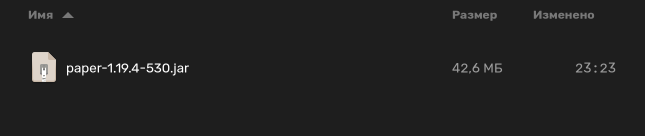
Для запуска .jar файлов нам потребуется Java. Minecraft последних версий требует версии Java версии 17 и выше. Установи последнюю версию JDK (Java Development Kit), если она у тебя ещё не установлена, прежде, чем продолжить.
КАК СОЗДАТЬ СВОЙ СЕРВЕР ЗА 5 МИНУТ | СОЗДАНИЕ МАЙНКРАФТ СЕРВЕРА БЕСПЛАТНО
Подготовка к запуску сервера
Иногда сервер можно запустить из папки прямо двойным кликом. В таком случае тебе будет доступен простой графический интерфейс для управления сервером. Однако обычно гораздо удобнее управлять сервером через консоль, поэтому сразу рассмотрим только этот вариант.
В той же папке, куда ты перенёс .jar файл сервера, создай новый текстовый файл. В будущем ты будешь использовать его для запуска сервера. Открыв этот файл в любом удобном тебе текстовом редакторе, напиши в нём следующий текст:
java -Xmx4G -jar файл> —nogui pause
В Linux и MacOS строку с pause стоит опустить.
В этом тексте замени на название скачанного файла с расширением. В нашем случае это будет paper-1.19.4-530.jar . Сохрани файл, после чего переименуй его в start.bat . Название может быть любым, однако расширение обязательно должно быть .bat , если ты на Windows, либо .sh , если ты на Linux или MacOS.
В Windows может потребоваться включить отображение расширений файлов, чтобы переименовать файл должным образом. Если твой файл запуска будет и дальше открываться в текстовом редакторе, включи отображение расширений файлов, убедись, что название файла не заканчивается на .txt и попробуй снова.
На Linux и MacOS может возникнуть необходимость выдать права на запуск файла, для этого используй команду:
chmod +x start.sh
Остановимся подробнее на содержимом файла. В примере есть 4 части. Ты мог встречать и другие вариации содержимого для этого файла, но некоторые вещи в них будут неизменны, а именно:
- java — название программы, которую мы запускаем. В случае с большинством серверов для Java Edition это java .
- -jar — указание на то, какой файл нужно запустить.
- —nogui — указание на то, что нам не нужен графический интерфейс; мы будем работать с сервером только через консоль.
Также мы указали флаг -Xmx4G , он ограничивает использование оперативной памяти нашим сервером. В данном случае мы установили лимит в 4 ГБ. При желании этот флаг можно не указывать.
Слово pause является командой в Windows, которая позволяет подождать, пока пользователь нажмёт на клавиатуре какую-либо клавишу, прежде, чем завершить программу. Без неё при возникновении каких-либо ошибок окно с консолью сервера сразу закроется, и будет сложно что-либо понять.
Запускаем сервер
Теперь мы можем запустить сервер, просто открыв наш start.bat . При первом запуске вы увидите в логах сервера примерно такой текст:
Downloading mojang_1.19.4.jar Applying patches Starting org.bukkit.craftbukkit.Main System Info: Java 17 (OpenJDK 64-Bit Server VM 17.0.5+8-LTS) Host: Linux 6.1.27-1-lts (amd64) Loading libraries, please wait [00:00:01 ERROR]: Failed to load properties from file: server.properties [00:00:01 WARN]: Failed to load eula.txt [00:00:01 INFO]: You need to agree to the EULA in order to run the server. Go to eula.txt for more info.
Последняя строчка говорит нам о том, что для использования сервера нам нужно подтвердить согласие с условиями использования Minecraft. Для этого открываем файл eula.txt в любом текстовом редакторе и заменяем строчку eula=false на eula=true . После чего сохраняем файл и запускаем сервер опять.
На запуск сервера уйдёт некоторое время. Если всё сделано правильно, то в конце мы увидим строчку
[00:02:18 INFO]: Done (4.803s)! For help, type «help»
Она означает, что сервер запустился, и мы можем к нему подключиться. Для этого нужно зайти в игру и подключиться по адресу 127.0.0.1 или localhost , который указывает на текущий компьютер, где и запущен наш сервер.
По умолчанию сервер Minecraft использует порт 25565. В то же время, если мы не указываем порт при подключении, клиент Minecraft автоматически подставляет порт 25565.
Настраиваем сервер
Основной файл настроек сервера — server.properties . Его также нужно открыть в текстовом редакторе. Ты увидишь ряд параметров, определяющих основное поведение сервера. Их описание можно найти на Minecraft Wiki (более полное описание в английской версии).
При желании параметры можно изменить, после чего файл нужно сохранить, а сервер — перезагрузить.
superhub hosting
Лебедев Илья Олегович
ИНН 772148048957
+79035652746
[email protected]
ул. Хуторская 2-я, д. 38А, стр. 26,
Москва, Россия
Управление
Источник: superhub.host
Серверы Minecraft.
Бесплатно. Навсегда.
Как создать сервер Minecraft?

Minecraft считается одной из наиболее популярных сетевых игр. За почти 10 лет существования этой игры у нее появились десятки поклонников по всему миру. Поэтому неудивительно, что сегодня большинство геймеров задается вопросом как сделать сервер Minecraft. Данный процесс нельзя назвать сложным, однако он состоит из достаточно большого количества этапов: загрузки необходимого ПО, создания сервера, настройки подключения к нему, открытия портов и т.д.
Загрузка ПО
Перед тем, как создать сервер Minecraft, необходимо загрузить все необходимое программное обеспечение. Речь идет о файле сервера Майнкрафт и последней версии Java. Данное ПО можно скачать с официального веб-ресурса компании-разработчика.

Создание и настройка сервера
После завершения загрузки файла server.jar его необходимо запустить. После завершения процесса генерации уровня в папке сервера появится множество новых файлов и подпапок. Для создания виртуального сервера Майнкрафт понадобится файл server.properties. Именно в нем содержатся основные параметры сервера.
Для редактирования этих параметров данный файл необходимо открыть в любом в текстовом редакторе. Пользователь может изменять любые параметры и их значения.
Среди наиболее важных параметров стоит отметить: gamemode (режим игры), force-gamemode (возможность переключения режима игры на предустановленный), allow-nether (возможность перемещения в Нижний мир), difficulty (сложность), player-idle-timeout (автоматический выход из игры в случае бездействия) и т.д.
Стоит помнить, что все изменения настроек предусматривают необходимость перезапуска сервера.
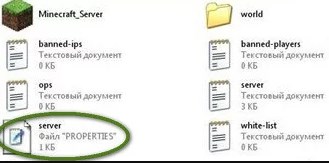
Запуск и подключение к серверу
После завершения настройки пользователь может запустить сервер и подключиться к нему. Для подключения на ПК, на котором и был установлен сервер, достаточно указать команду localhost или адрес 127.0.0.1. Данный адрес использует виртуальный сетевой интерфейс. Причем он это делает даже в том случае, если на компьютере не установлена сетевая карта.
Иногда возникают проблемы с подключением сервера на локальном ПК. Для их решения необходимо выполнить проверку настроек брандмауэра и антивируса. Они могут запрещать запуск сервера Майнкрафт. Поэтому этот сервер и порт 25565 следует добавить в исключения данного ПО.
Если планируется запуск сервера по локальной сети, то необходимо указать актуальный «айпишник» ПК, на котором он установлен. Причем желательно, чтобы этот адрес был статическим или как минимум привязанным к MAC-адресу. Следует добавить, что локальная сеть может быть не только домашней. Для запуск сервера Майнкрафт также может использоваться сеть провайдера или псевдолокальная VPN-сеть.
Для настройки сервера Майнкрат следует использовать такие команды консоли:
Чтобы увидеть полный список команд, доступных для настройки сервера Майнкрафт, в консоль необходимо ввести слово help.
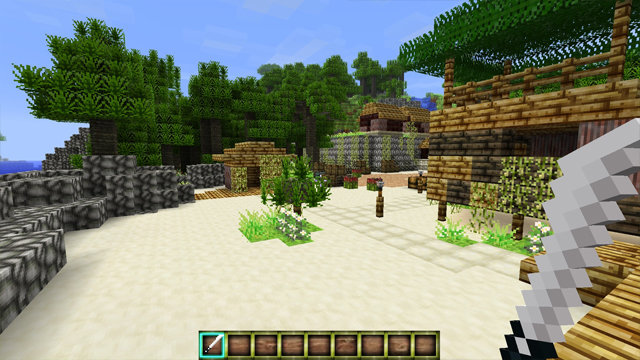
Открытие портов
Для обеспечения возможности подключения к серверу игроков из глобальной сети потребуется открытие портов. Необходимость в этом обусловлена тем, что маршрутизаторы и модемы обычно блокируют порты для доступа пользователей, которые находятся вне локальной сети. Для открытия портов используется 2 метода.
Первый метод заключается в скачивании утилиты, обеспечивающей открытие порта, который использует конкретный сервер. Но при этом применяется не универсальная утилита. Пользователю необходимо найти именно ту утилиту, которая соответствует модели используемого модема или маршрутизатора.
Второй метод предусматривает вход в веб-интерфейс модема или маршрутизатора через браузер. Для этого достаточно указать в поисковой строке адрес 192.168.1.1 или 192.168.0.1. В веб-интерфейсе можно будет увидеть пункт Port Forwarding или NAT. Сюда необходимо указать такие параметры: Start Port — 25565, End Port — 25565, IP adress – «айпишник» ПК, на котором установлен сервер Майнкрафт. Также потребуется указание параметра Protocol.
Проверка открытия порта выполняется вне локальной сети. Для этого достаточно попросить любого знакомого подключиться к серверу Майнкрафт по внешнему «айпишнику». Также существуют специальные программы, позволяющие выполнить проверку и на локальном ПК.
Администрирование сервера
После того, как сервер создан и настроен, необходимо позаботиться и о его администрировании. Этот процесс заключается в управлении и поддержке корректной работы сервера. Администрирование выполняется посредством элементов графического интерфейса или консольной командной строки.
В первом случае пользователь столкнется с четырьмя окнами, в которых будет указана общая информация, перечень геймеров, логи, чат и командная строка. В окне общей информации содержатся данные об объеме использованной ОЗУ. Здесь также указывается график используемого объема оперативной памяти.
В окне с перечнем геймеров можно увидеть никнеймы всех игроков, подключенных к серверу Майнкрафт. В окне с логами и чатом указаны текущие ошибки сервера, результаты выполненных действий, сообщения геймеров и т.д. Данная информация сохраняется в server.log. Этот файл расположен в директории сервера Minecraft.
В окне с командной строкой администратор сможет управлять сервером. В этом окне доступна возможность добавления в «белый лист», бана игроков, сохранения карт, изменения полномочий, остановки работы сервера и т.д.
Что касается консольного режима администрирования, то в этом случае доступна только командная строка и лог. Они выполняют такие же функции, как и в графическом интерфейсе. Для запуска в консоли может использоваться только лишь один файл – minecraft_server.jar.
В заключение стоит заметить, что команды в консольном режиме обеспечивают возможность получения доступа к полезным игровым возможностям. К тому же они позволяют администратору контролировать текущее состояние сервера Майнкрафт.
Источник: contell.ru